iOS 16.1 공식 버전에서 홈 화면 배경화면과 잠금 화면 배경화면을 다르게 설정하는 방법
오늘 편집자는 iOS 16.1 정식 버전에서 홈 화면 배경화면과 잠금 화면 배경화면을 다르게 설정하는 방법을 소개하겠습니다. Apple 휴대폰에 포함된 iOS 시스템은 시스템 버전이 계속 업데이트되면서 지속적으로 업데이트되고 있습니다. 지속적으로 업데이트되면서 사용자는 더 많은 기능을 경험할 수 있지만 배경 화면 설정을 포함하여 사용자는 새로운 시스템을 사용하는 동안 필연적으로 이해할 수 없는 몇 가지 사항에 직면하게 됩니다.

iOS 16.1 공식 버전에서 홈 화면 배경화면과 잠금 화면 배경화면을 다르게 설정하는 방법은 무엇입니까?iOS16.1 정식버전 메인화면 배경화면과 잠금화면 배경화면 다르게 설정하는 방법
1、휴대폰 잠금을 해제하고 "설정"을 찾아 엽니다.
2、 "배경화면"을 엽니다
3、 "새 배경화면 선택"을 엽니다.

4、 좋아하는 배경화면 컬렉션을 열고, 좋아하는 배경화면을 선택한 후, 좋아하는 사진을 잠금 화면 배경화면으로 사용할 사진을 선택하세요.

5. 사진을 예로 들어 선택 후 사진 앨범에 들어가고 잠금 화면으로 사용하려는 사진을 선택합니다. 선택한 후 새 인터페이스의 오른쪽 상단에 있는 추가를 클릭합니다.


6. 홈 화면으로 사용자 지정을 클릭하면 잠금 화면 배경 화면 변경이 완료됩니다.

7. 새 인터페이스에서 사진을 선택하여 내부 화면 데스크탑을 다른 사진으로 교체합니다.
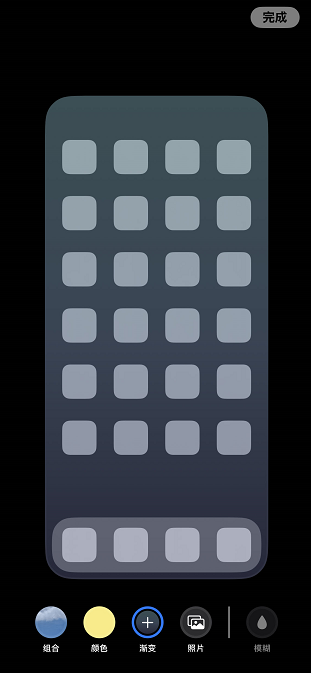
iOS 16.1 공식 버전에서 다양한 홈 화면 배경화면과 잠금 화면 배경화면을 설정하는 방법은 매우 간단합니다. 사용자가 배경화면을 설정하면 시스템에서 자동으로 설정 방법을 묻는 메시지를 표시합니다.













